Ako zdieľať časti webovej stránky ako obrázky so všetkými odkazmi neporušenými
Rôzne / / February 11, 2022
Existuje niekoľko spôsobov, ako zdieľať informácie online. V skutočnosti by som mal povedať, že existuje množstvo „médií“, pretože spôsob zdieľania je viac-menej rovnaký: odovzdanie odkazu na webovú stránku, ktorú chcete zdieľať. Je to rýchla metóda, ale nie je vhodná, ak ide o zdĺhavú stránku s obsahom a chcete zdieľať iba jej časť. Zdieľanie snímky obrazovky tejto časti by mohlo fungovať, ale bol by to statický obrázok a nedá sa kliknúť na odkazy na ňom.
Dnes budeme hovoriť o skvelom doplnku prehliadača a webovej službe, ktorú možno použiť na zdieľanie akejkoľvek časti webovej stránky ako obrázková mapa. Kwout vám pomôže vystrihnúť časť z ľubovoľnej webovej stránky a priniesť to isté na použitie so všetkými odkazmi neporušenými ako na origináli. Nie je to zaujímavé? Teraz by ste mohli zdieľať konkrétnu časť webovej stránky namiesto celého odkazu. Pozrite si príklad nižšie.
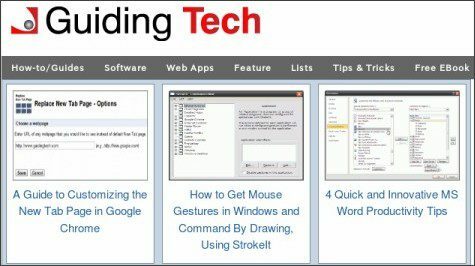
Guiding Tech – webové aplikácie, návody, návody a riešenia problémov s počítačom cez kwout
Používanie kwout vo Firefoxe
Krok 1: Nasleduj odkaz na inštaláciu doplnku kwout do Firefoxu. Po dokončení reštartujte prehliadač.
Krok 2: Ak by ste chceli „vytrhnúť“ akúkoľvek stránku, kliknite pravým tlačidlom myši na prázdne miesto a vyberte si Citujte túto stránku.
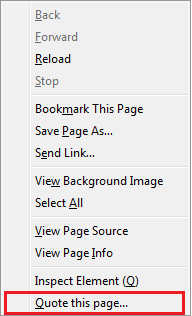
Krok 3: Potiahnite ukazovateľ myši (ktorý teraz vyzerá takto +) nad plánovanou oblasťou zdieľania. Jeho rozmery sa zobrazia v samostatnom vyskakovacom okne. Raz povieš Vystrihnúť budete presmerovaní do okna nahrávania.
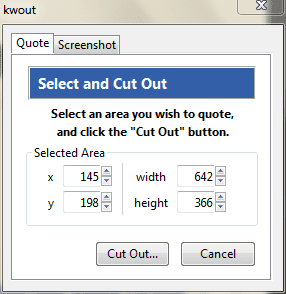
The Snímka obrazovky karta vám umožňuje vybrať si z viditeľnej oblasti alebo celej stránky. Obrázok môžete voliteľne uložiť alebo presunúť do schránky.
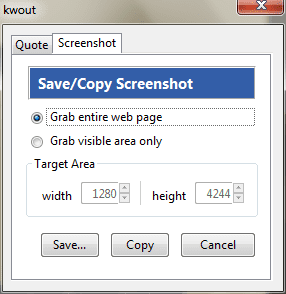
Krok 4: Rolovanie sa dá použiť na úpravu veľkosti obrázka. Opäť ho môžete uložiť alebo sa rozhodnúť Nahrať.
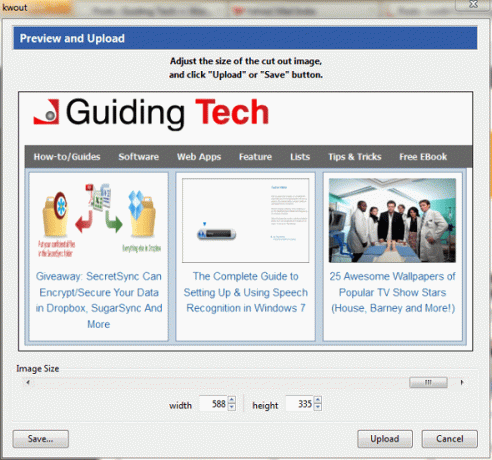
Krok 5: Prečítajte si poslednú časť článku: Nahrajte obrázkovú mapu.
Používanie kwout v prehliadači Chrome
Krok 1: Nasleduj odkaz na inštaláciu doplnku kwout do prehliadača Google Chrome.
Krok 2: Ak by ste chceli poznať akúkoľvek stránku, hľadajte K ikonu zo zoznamu rozšírení. Kliknite na ikonu.
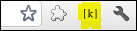
Krok 3: Farba stránky sa trochu zmení. Potiahnite myšou na oblasť, ktorú chcete vystrihnúť a zdieľať. Tentoraz máte Nahrať iba tlačidlo.
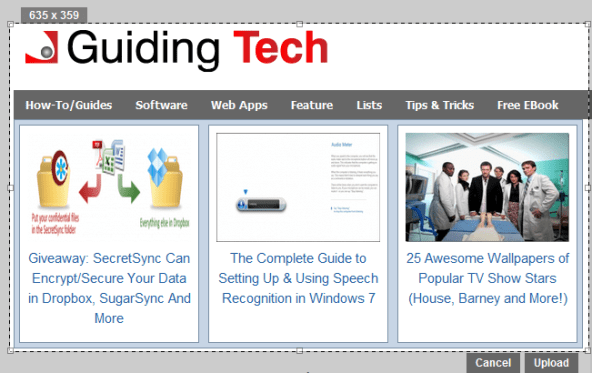
Krok 4: Prečítajte si ďalšiu časť článku: Nahrajte obrázkovú mapu.
Nahrajte obrázkovú mapu
Teraz vám povieme, čo môžete robiť so svojou obrazovou mapou. V poslednom kroku budete presmerovaní do iného rozhrania. Zobrazuje obrázok vpravo a niekoľko možností vľavo.
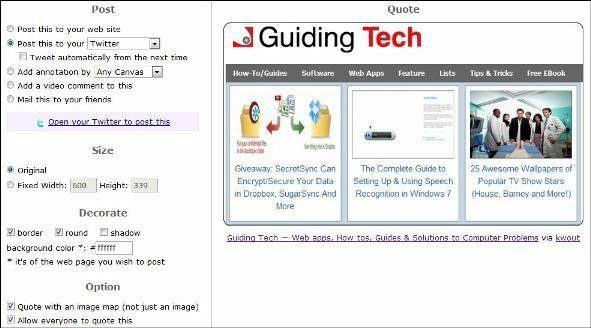
Pred samotným odoslaním obrázka možno budete chcieť upraviť jeho veľkosť a trochu ho okoreniť. Môžete sa rozhodnúť zdieľať obrázok aj bez mapy alebo odkazov. Môžete tiež povoliť alebo obmedziť každého, aby ho citoval.
Dôležitá je možnosť príspevku. Ak chcete zdieľať obrázok, povedzme na svojom blogu, budete musieť skopírovať samostatne vygenerovaný úryvok HTML a vložiť ho na svoj web. Môžete to zdieľať takmer so všetkými rovnakým spôsobom webové stránky sociálnych sietí a dokonca to poslať e-mailom priateľovi.
Záver
Vytvorenie obrázkovej mapy od začiatku môže byť naozaj ťažké. S kwout veci sú celkom ľahké a jednoduché. Okrem toho vám umožňuje zdieľať konkrétnu časť webovej stránky, čo môže vášmu publiku ušetriť veľa času.
Poznáte nejaké ďalšie metódy na selektívne zdieľanie častí webovej lokality? Povedzte nám to v komentároch.
Posledná aktualizácia 2. februára 2022
Vyššie uvedený článok môže obsahovať pridružené odkazy, ktoré pomáhajú podporovať Guiding Tech. Nemá to však vplyv na našu redakčnú integritu. Obsah zostáva nezaujatý a autentický.



